win7系统如何彻底关闭uac_win7电脑关闭uac的操作方法
更新日期:2024-03-22 00:19:32
来源:转载
手机扫码继续观看

uac功能就是一个很不错的功能,可以帮助我们阻止恶意程序损坏系统。但有使用萝卜家园win7系统的用户不太用到该功能想要将其关闭,那win7系统如何彻底关闭uac呢?下面小编就来教大家win7电脑关闭uac的操作方法。
具体方法如下:
1。进入win7桌面,点击桌面左下角的win图标进入下一步。

2。在弹出的开始菜单中单击控制面板以进入下一步。
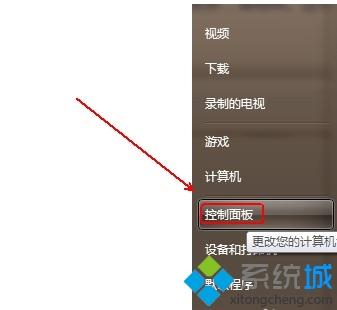
3。在控制面板中将查看模式更改为大图标,然后继续下一步。
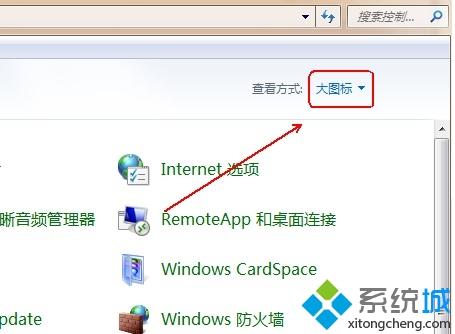
4。然后找到用户帐户功能已打开。
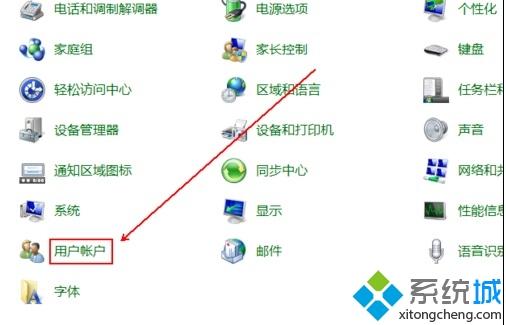
5。单击界面底部的更改用户帐户控制设置以进入下一步。
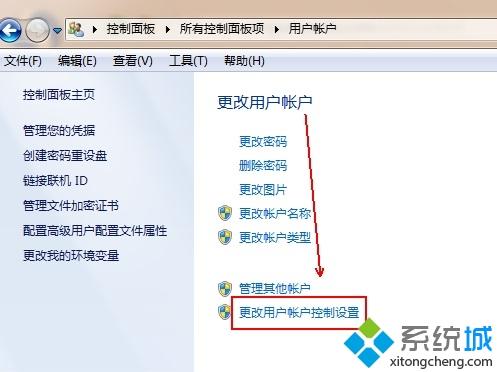
6。在出现的用户帐户控制设置界面中,将滑块滑动到``从不通知,然后单击确定。
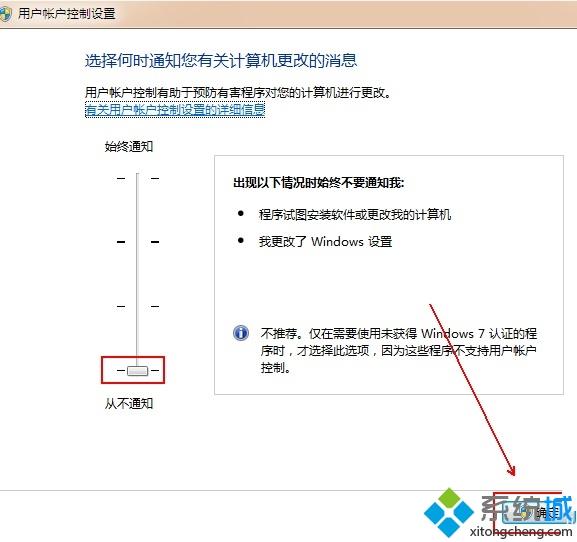
上面给大家分享的就是win7系统如何彻底关闭uac的操作步骤啦,有需要的用户可以按照上面的步骤来关闭哦。
该文章是否有帮助到您?
常见问题
- monterey12.1正式版无法检测更新详情0次
- zui13更新计划详细介绍0次
- 优麒麟u盘安装详细教程0次
- 优麒麟和银河麒麟区别详细介绍0次
- monterey屏幕镜像使用教程0次
- monterey关闭sip教程0次
- 优麒麟操作系统详细评测0次
- monterey支持多设备互动吗详情0次
- 优麒麟中文设置教程0次
- monterey和bigsur区别详细介绍0次
系统下载排行
周
月
其他人正在下载
更多
安卓下载
更多
手机上观看
![]() 扫码手机上观看
扫码手机上观看
下一个:
U盘重装视频










